苹果手机作为一款备受青睐的智能手机,其短信提醒功能也备受用户青睐,在苹果手机上,短信通知内容会以弹窗的形式显示在屏幕上,用户可以在锁屏界面或者正在使用其他应用程序时立即看到新消息的提醒。同时苹果手机还提供了个性化的提醒设置,用户可以根据自己的喜好选择不同的提示音和震动模式,让短信提醒更加个性化和便捷。
苹果手机短信通知内容显示样式
方法如下:
1.进入苹果手机系统后,选择手机的设置图标。
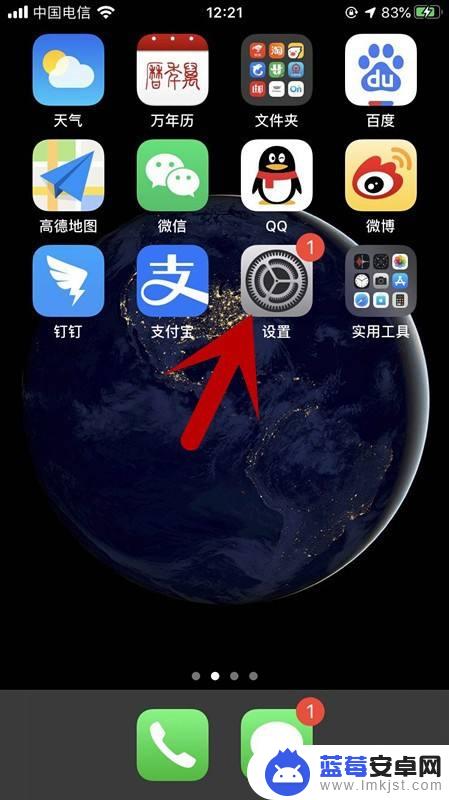
2.在设置界面,点击通知的选项。
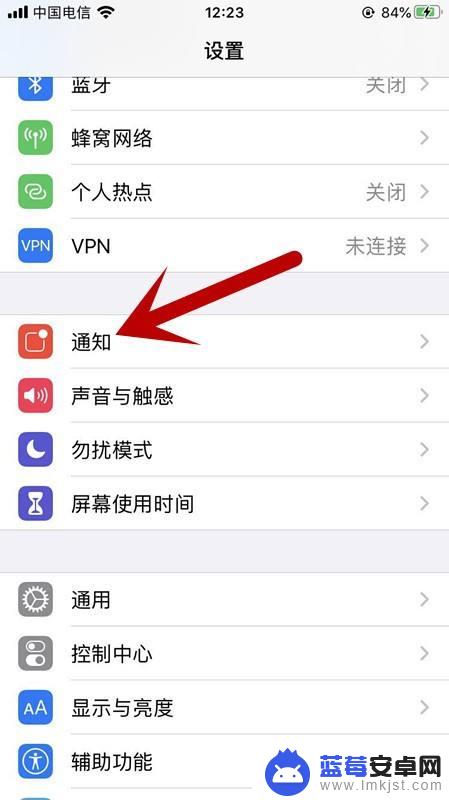
3.点击进入后,选择信息的图标并点击。
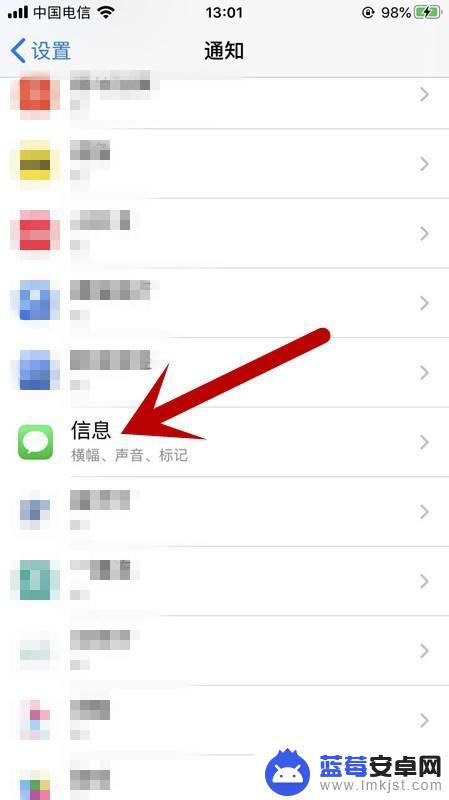
4.进入后,下拉点击显示预览。
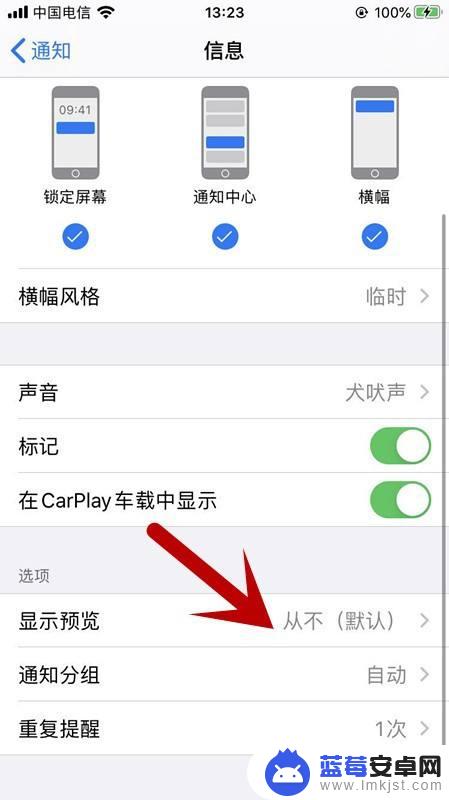
5.进入后,勾选始终就可以了。
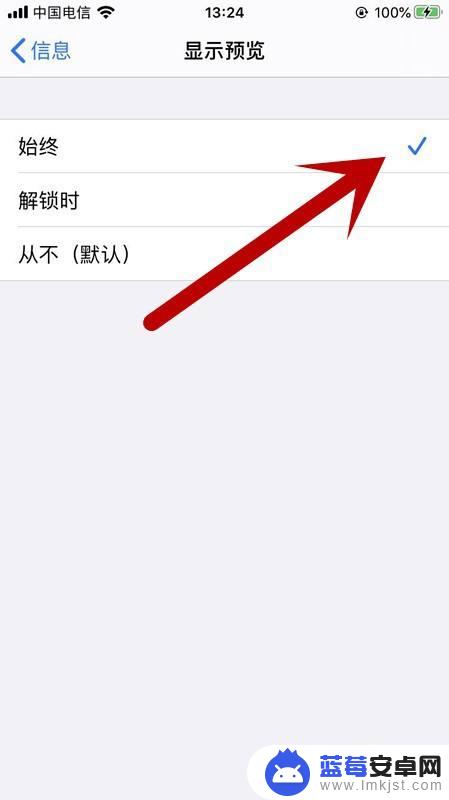
6.总结
1、进入苹果手机系统后,选择手机的设置图标。
2、在设置界面,点击通知的选项。
3、点击进入后,选择信息的图标并点击。
4、进入后,下拉点击显示预览。
5、进入后,勾选始终就可以了。
以上就是苹果手机如何提醒短信内容的全部内容,有需要的用户可以根据小编的步骤进行操作,希望对大家有所帮助。












